Нечем открыть apk файл на андроид что делать
Обновлено: 29.06.2024
Современные люди активно пользуются собственными смартфонами: общаются в социальных сетях и мессенджерах, просматривают видео, делают фотографии и совершают различные онлайн-покупки. Для доступа ко многим сервисам на телефон нужно загрузить специальное приложение. Обычно для этого используется фирменный магазин Play Market. Но иногда подходящая утилита там отсутствует. В этом случае пользователи задают вопрос: а как установить APK-файл на Андроид? Ответ – выполнить простые действия из инструкции, которая будет представлена далее.
Что такое APK-файл?
Начнем с того, что APK – это специальный формат файла, который используется для установки приложений на устройства, работающие под управлением операционной системы Android. В этом файле содержатся все компоненты, необходимые для корректной работы конкретного приложения.
Можно сказать, что APK – это некий аналог EXE-файлов в Windows. Такой файл пользователь открывает вручную, после чего и начинается инсталляция выбранного приложения. Если взять для примера Play Market, то там вся распаковка компонентов происходит в автоматическом режиме. Человеку достаточно просто нажать по соответствующей кнопке.
APK-файлы активно используются пользователями для установки приложений, которые изначально отсутствуют в Google Play. Также перед публикацией собственной программы разработчик проводит тест ПО, отсылая APK другим людям. То есть получается, что такой тип файла представляет собой так называемый «архив» со всеми компонентами программы. Во время его открытия происходит распаковка и установка приложения.
Как установить APK-файл на Андроид
Установка APK-файла на телефон выполняется в два этапа. Сначала нужно разрешить загрузку приложений из неизвестных источников, а после уже переходить к открытию файла.
Шаг 1. Разрешаем установку из неизвестных источников
Итак, первым делом разрешим установку приложений из внешних источников. В зависимости от модели смартфона это делается по-разному, но вот примерная инструкция:
- Открываем настройки.
- Переходим в раздел «Приложения» или «Дополнительно».
- Находим программу «Проводник». Для удобства рекомендуем использовать поисковую строку, указав название приложения.
- Открываем вкладку «Установка из неизвестных источников».
- Возле соответствующего пункта переводим ползунок вправо.
На некоторых телефонах может не потребоваться открывать отдельное приложение. Достаточно будет найти в настройках пункт «Неизвестные источники» и выбрать «Разрешить». Если с этим возникают проблемы, то введите название настройки в поисковую строку.
Шаг 2. Устанавливаем приложение
Теперь переходим к самому ответственному этапу – непосредственной установке приложения. В этом нет ничего сложного, так что каких-то проблем возникнуть не должно. Однако для наглядности предлагаем ознакомиться с инструкцией:
- Открываем загруженный APK-файл с программой.
- Просматриваем возможные права приложения.
- Нажимаем на кнопку «Установить».
- Ожидаем завершения процедуры.
Если у вас остались вопросы, то обязательно задавайте их в комментариях. Мы постараемся своевременно вам ответить и помочь!
В этой статье мы расскажем вам о том, чем открыть APK файл. Точно следуйте инструкции и всё обязательно получится.
Что такое APK? Это обычный установщик или же архив исходных файлов любого приложения, созданного для платформы Андроид. Расшифровывается как Android PacKage. Некоторые пользователи андроид устройств, жалуются на проблемы при установке таких файлов. Разберем чуть поподробнее.
Изначально необходимо предоставить телефону доступ к сторонним приложениям (приложения, скаченные из Интернета, не из Play Market) и разрешить их установку на телефон. Для этого необходимо провести несколько манипуляций с настройками: зайдите в «Настройки», затем в раздел «Личные данные»/ «Персонализация»/ «Система» (на всех телефонах по разному).

Далее во вкладке «Безопасность»/ «Управление приложениями», ищите функцию, отвечающую за разрешение установки приложений не из Play Market.

Теперь телефон будет устанавливать любые скаченные приложения. Учтите, загружая такие «левые» программы, вы рискуете потерять ценную информацию, например, пароли, номера банковских карт, да и просто личные данные. Хакерство и вирусы никто не отменял. Будьте аккуратны и бдительны к загружаемым файлам.
Совет: Обязательно скачайте антивирусную программу для защиты своего устройства.
Итак, доступ есть. Теперь нужно добраться до самого файла, как на обычном компьютере. В этом, вам поможет практически любой файловый менеджер. Именно он позволит использовать и открывать загруженные APK программы.


В большинстве случаев, достаточно просто нажать на иконку скаченного приложения и оно запустится.
Но если не получается, то воспользуйтесь функцией «Открыть в системе», позволяющий использовать для открытия абсолютно все возможные программы.


Перед установкой, обязательно ознакомьтесь с разрешениями приложения. Некоторые из них запрашивают доступ к личной информации. В таком случае, 20 раз подумайте, прежде чем использовать такие приложения.

Да и вообще, лучше все-таки приобретать лицензионный софт и прочее программное обеспечение.

Опыт работы с файлами типа APK есть практически у всех пользователей, которые хоть раз скачивали какое-либо приложение с Google Play. При нажатии на кнопку, запускающую установку программы, система автоматически переносит APK на устройство и в результате скачивания запускает последующий процесс установки. Прибегать к самостоятельной установке файлов данного типа можно в случае отсутствия необходимого приложения в магазине или желания скачать его в бесплатной версии.
Иными словами, самостоятельно открывать APK файл приходится в случае установки какой-либо программы не из магазина приложений. В данной статье мы узнаем более подробно о файлах указанного типа и расскажем три эффективных способа их распаковки.

Apk файлы – что это?

APK файлы представляют собой особый тип файла, содержащий в своем составе конкретные приложения для установки в системах на базе Android. Они аналогичны по работе установочным программам на компьютере. Пользователю остается только открыть файл, после чего процесс установки выполнится в автоматическом режиме. Именно APK формат считается основным в целях проведения распространения инсталляторов программ, благодаря чему при запуске подобных файлов по умолчанию начинается установка. Открыть файл данного формата довольно трудно, но возможно.
Открытие через системные настройки

Если вы хотите обойтись без скачивания и установки сторонних программ, то достаточно воспользоваться системными средствами.
Инструкция по работе:
- Включите функцию, позволяющую проводить скачивание из неизвестных источников.
- С помощью браузера скачайте необходимый файл в формате с какого-либо сайта.
- По окончанию загрузки перейдите по уведомлению, находящемся в строке состояния.
- Нажатие кнопки загрузки вызовет обычный процесс установки программы.
Данный метод является максимально простым и понятным для каждого пользователя. Дополнительно ко всему он не требует затрат по времени и памяти с целью установки специализированного приложения.
My APK

Существует возможность многократного ускорения процесса установки программ из APK формата с помощью специального приложения – My APK. Он является популярным менеджером, предназначенным к работе с инсталляторами и уже установленными программами.
Алгоритм действий:
- Активируйте и разрешите устройству осуществлять установку программ из неизвестных источников.
- Запустите программу и в верхнем правом углу нажмите на кнопку “apks”.
- В результате недолгого сканирования перед вами появится список со всеми файлами APK формата, находящимися на устройстве.
- Среди предложенного списка найдите необходимый. Для удобства можно воспользоваться фильтром поиска по дате или названию.
- Нажмите на нужный файл, после чего появится окно с расширенными свойствами. Прочтите информацию и нажмите на троеточие в нижнем правом углу.
- В открывшемся контекстном меню активируйте пункт установки.
Использовать вышеописанный способ и программу удобно, в случае если вам неизвестно местонахождение файла или их у вас скачано много.
MiXplorer

В данной программе предусмотрен специальный встроенный инструмент, позволяющий открывать и смотреть содержимое файлов в формате APK.
Посмотреть материалы можно следующим образом:
- Выполните запуск приложения.
- Откройте папку, содержащую необходимый файл.
- Нажмите на файл, в результате чего появится контекстное меню.
- Активируйте “Explore”.
- В результате выполнения вышеупомянутых действий возникнет окно со всем содержимым файла, доступным к просмотру.
Установку приложения из установщика вызовут следующие действия:
- Войдите в пункт настроек и там в безопасность.
- Выберите пункт неизвестных источников и активируйте переключатель на него.
- Зайдите в программу и откройте каталог, содержащий размещенный файл в нужном формате.
- Нажатие по каталогу способствует вызову меню, в котором следует выбрать установщика пакетов.
- Подтвердите действия и ожидайте установку.
Стоит отметить, данный инструмент находится во многих менеджерах файлового типа. Во всех них алгоритм практически идентичен вышеописанному.
Выводы

В некоторых случаях можно обойтись и без них, например, использовав элементарные системные настройки. Главным моментом во всех случаях является активация функции, разрешающей устройству проводить установку программ с малоизвестных источников. Процесс не занимает много времени и не доставляет проблем пользователям.
Программы и игры в Android пользователи загружают из Google Play — официального репозитория или магазина. Но приложения можно также скачивать с других сайтов. Они распространяются в файловом пакете с расширением .apk. В ОС Windows на компьютере такой файл без специальной программы открыть не получится. Но на мобильном устройстве — без проблем. В этой статье вы узнаете, как открыть файл APK на Андроиде и компьютере.
Как открыть файл APK на смартфоне
Программы или игры можно скачать из сети через браузер. Иногда это приходится делать, если в Google Play нужного нам приложения нет. Или мы хотим поиграть во взломанные игры. При скачивании файла через браузер он помещается в папку Download в мобильном устройстве. Поэтому чтобы его открыть:
- На всех версиях Android по умолчанию есть защита на установку приложений не из официального репозитория Google. Чтобы её снять, откройте настройки;
- Нажмите на строку Безопасность;
В ней будет файл, который вы загрузили через браузер. Или передали через компьютер по USB кабелю. Для запуска установочного пакета вам нужно выбрать его и согласиться на установку.
Как открыть файл APK на компьютере Виндовс
Если загрузить установочный пакет программ для Android .apk на компьютер, он не сможет распознать этот файл. Для того, чтобы можно было открыть APK на Виндовс, вам необходим эмулятор. Это такая программа, с помощью который мы можем устанавливать приложения Андроид и работать с ними через компьютер. Все новые игры многие пользователи также устанавливают на компьютер, чтобы можно было управлять мышью и клавиатурой.
В интернете можно найти несколько программ-эмуляторов: BlueStacks, Nox App Player, и др. Устанавливаются эти программы в Windows традиционно: запускаете лаунчер и указываете папку для установки. После установки на рабочем столе можно найти ярлыки программы. Один — для запуска эмулятора, другой — для запуска мультиплеера. Он поможет запускать несколько разных аккаунтов в разных окнах эмулятора.
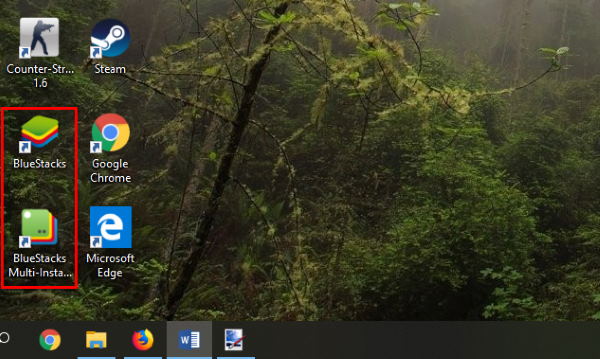
Когда эмулятор будет установлен в системе, вы сможете открывать и устанавливать APK любых приложений и игр. Чтобы сразу по завершению загрузки из браузера открыть скачанный файл, выберите название эмулятора при загрузке.
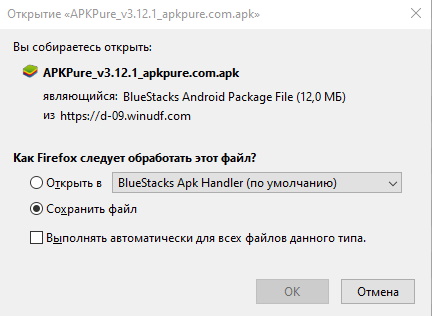
Выбор программы для открытия файла
Если вы загрузите APK в папку компьютера, он также примет ярлык эмулятора.
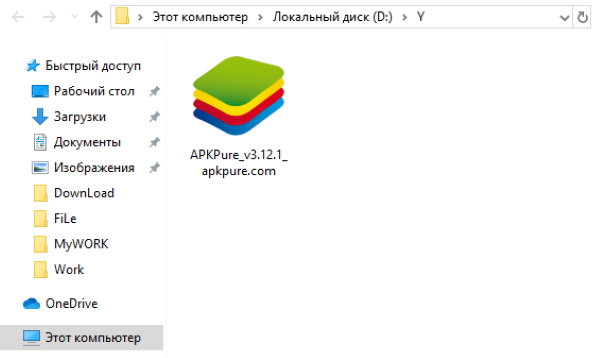
Файл APK скачанный через браузер
И при его открытии запустится сначала сам эмулятор. После начнётся его установка.
Не открывается файл APK – что делать
Файлы программ Android в большинстве случаев устанавливаются без каких-либо проблем. Но в некоторых случаях могут не открываться. Или возникать системная ошибка при их открытии. Нужно проверить в настройках, разрешили ли вы своей системе устанавливать приложения в обход Google Play. Мы это уже делали в разделе выше. Поэтому вернитесь к нему и проверьте эту настройку ещё раз.
Если открыть файл APK на Android не удаётся, убедитесь в том, что устройство соответствует системным требованиям приложения. В сети также можно найти множество аналогов как игр, так и программ. Перезагрузите мобильное устройство (или компьютер, если установка производится на нём). И снова попытайтесь открыть APK файл.
Где скачать APK файлы игры или программы
Мобильный маркет Google Play имеет требования для приложения, которые добавляют в маркет разработчики. Многие из таких приложений не проходят проверку по тем или иным параметрам. Не проходят проверку (или и не пытаются её проходить): программы для взлома смартфонов, игры, взломанные игры, приложения для отслеживания и прочие. В общем то, что нам интересно. Их можно найти на следующих ресурсах:
-
— самый масштабный в рунете сайт и форум о мобильных устройствах. Здесь можно найти любой инструмент для прошивки вашего смартфона. И сами кастомные и официальные прошивки. Чтобы иметь возможность скачивать файлы — зарегистрируйтесь;
Нет никаких гарантий, что данные ресурсы распространяют безопасные для ваших устройств файлы. Поэтому рекомендуется проверять их на вирусы перед тем, как открыть APK на вашем устройстве Андроид.
Читайте также:

